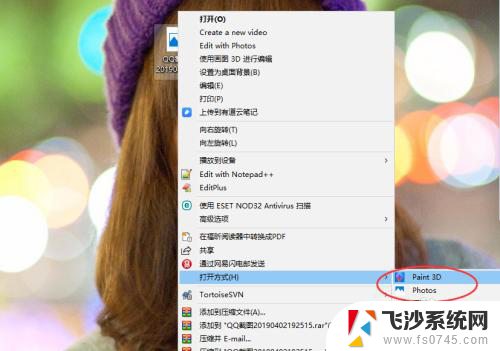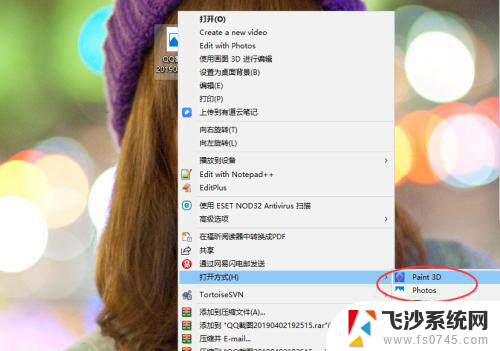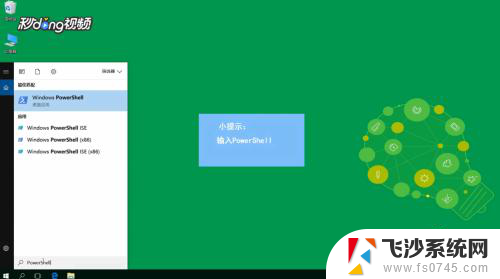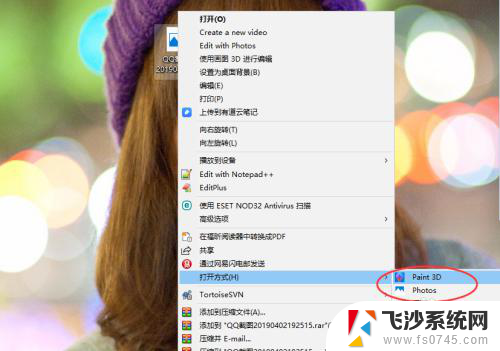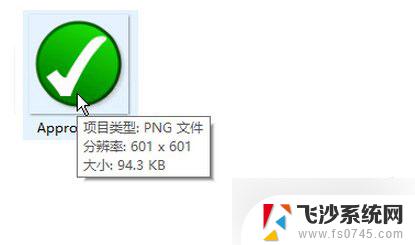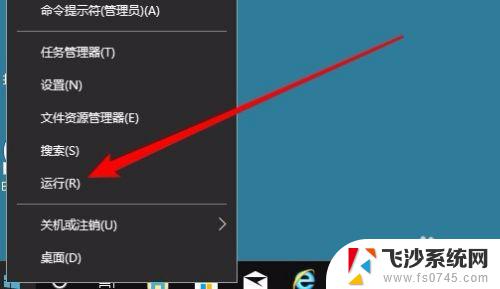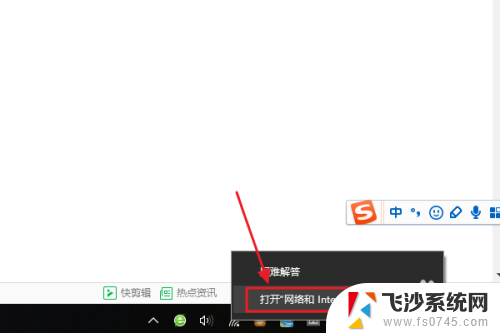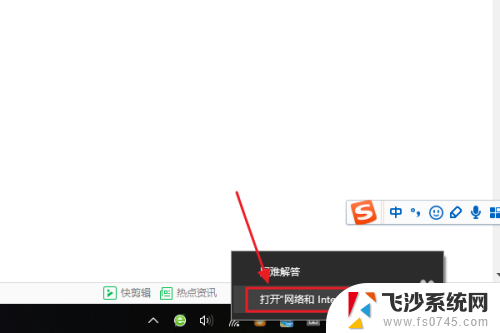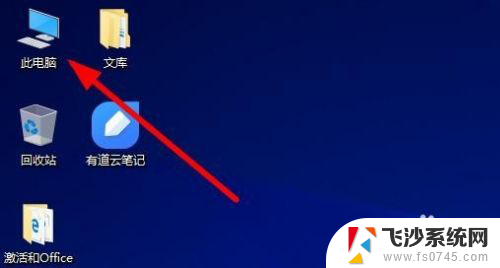windows10看图 Win10系统自带的照片查看器怎么用
windows10看图,Windows 10系统自带的照片查看器是一款功能强大且易于使用的工具,它为我们提供了便捷的方式来查看和管理照片,无论是想快速浏览图片,还是对图片进行编辑和调整,这款照片查看器都能满足我们的需求。通过它我们可以轻松地选择、旋转、裁剪、调整亮度和对比度等等操作,以获得我们理想的图片效果。照片查看器还支持创建幻灯片,方便我们在朋友间分享精彩瞬间。Windows 10自带的照片查看器为我们提供了便捷且多样化的功能,让我们能更好地管理和欣赏我们的照片收藏。
具体步骤:
1.首先在Windows10系统桌面,右键点击右下角的“开始”按钮,在弹出菜单中选择“运行”菜单项
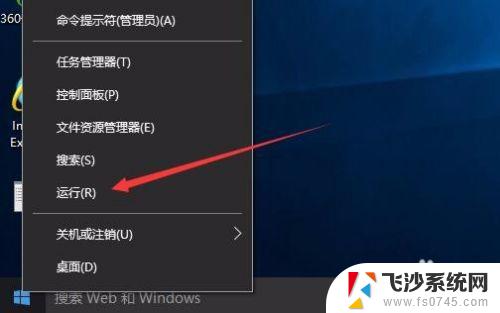
2.在打开的运行窗口中,输入命令regedit,接着点击下面的“确定”按钮
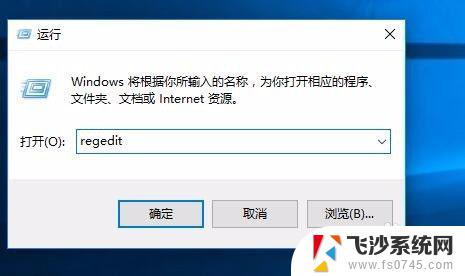
3.在注册表编辑器窗口中,定位到HKEY_LOCAL_MACHINE\SOFTWARE\Microsoft目录
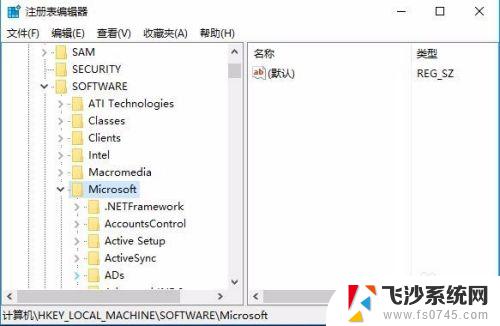
4.在Microsoft目录下,再依次展开Windows Photo Viewer\Capabilities\FileAssociations
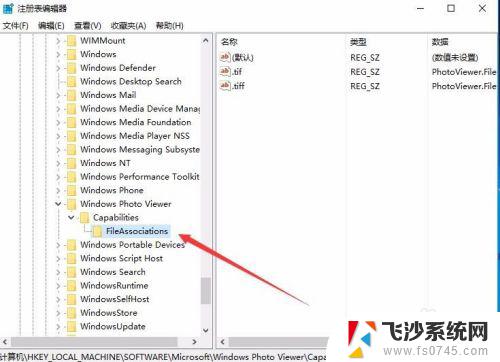
5.在右侧的空白处点击右键,在弹出菜单中依次选择“新建/字符串值”菜单项
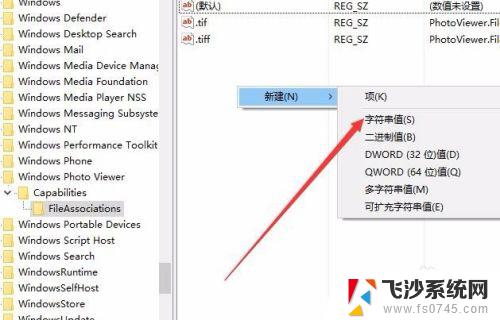
6.把刚刚新建的字符串名称设置为.jpg,数值数据设置为PhotoViewer.FileAssoc.Tiff,接着点击“确定”按钮,这样以后所有的.jpg文件,就会用系统自带的照片查看器来打开了。如果想把png格式的图片用照片查看器打开的话,那就同样的方法再设置.png就可以了,以此类推,可以设置其它的文件格式即可。
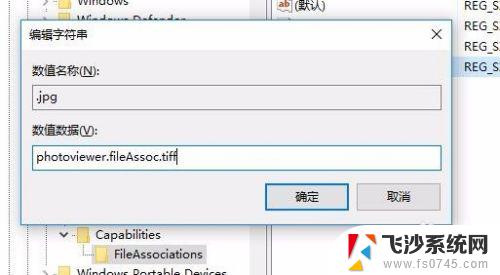
7.在系统中找到一个图片,右键点后,可以在打开方式菜单中看到“Windows照片查看器”的菜单项了
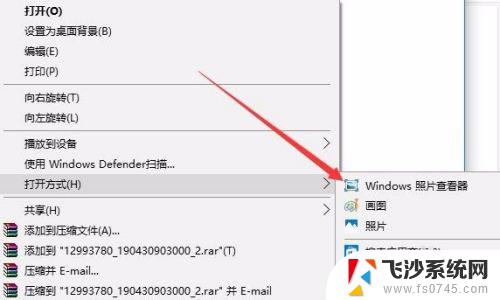
以上就是Windows 10查看图片的全部内容,如果您还不了解,请根据小编的方法操作,并希望能对您有所帮助。